vivo手机作为一款备受欢迎的智能手机品牌,其拥有丰富的功能和出色的性能一直以来都备受用户青睐,有时候我们可能会遇到一些困扰,比如无法通过USB调试功能来连接手机。USB调试功能在手机中具有重要的作用,它可以让我们在与电脑连接的过程中进行文件传输、调试和查看手机信息等操作。究竟vivo手机的USB调试为何无法连接手机呢?如何解决这个问题呢?接下来我们将深入探讨这个问题并为大家提供解决方案。
vivo手机usb调试无法连接手机
1.点击系统管理在设置页面点击系统管理。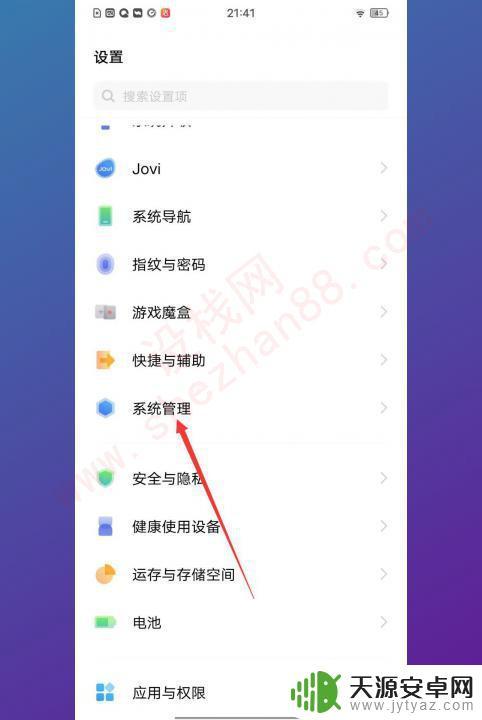
2.点击关于手机在系统管理页面点击关于手机。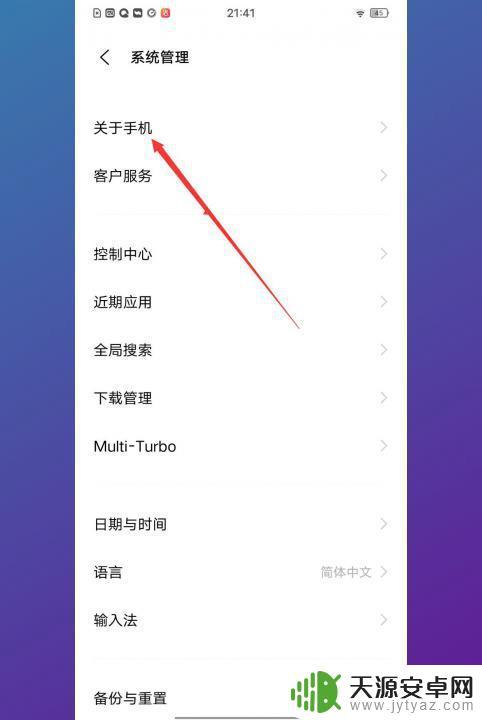
3.点击版本信息在关于手机页面点击版本信息。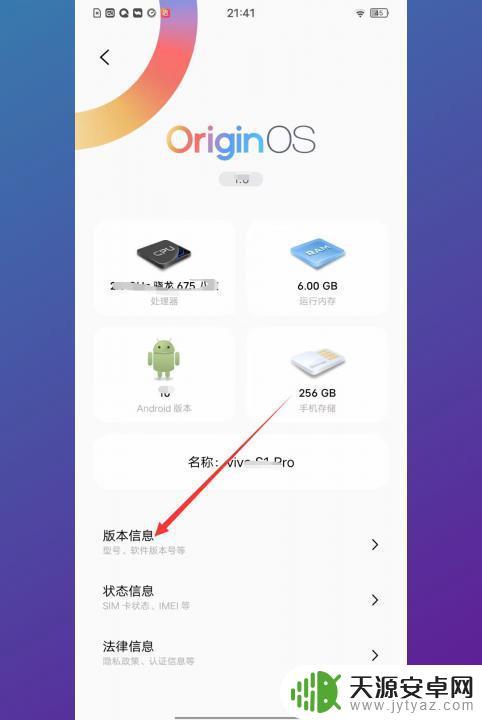
4.连续点击软件版本号在版本信息页面连续点击软件版本号。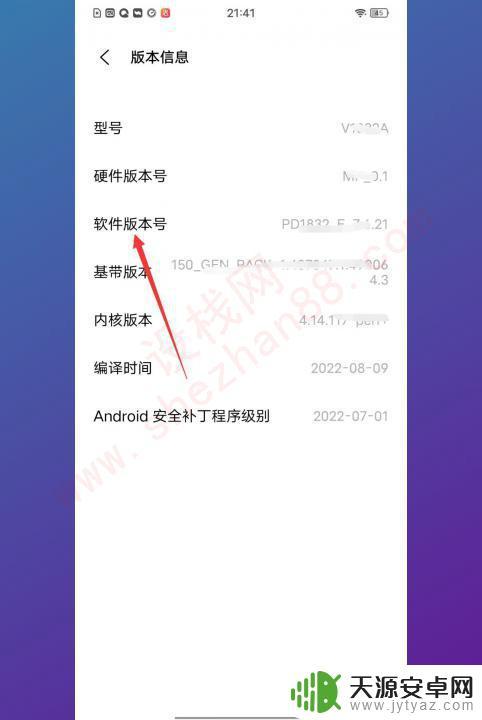
5.点击开发者选项接着返回系统管理页面点击开发者选项。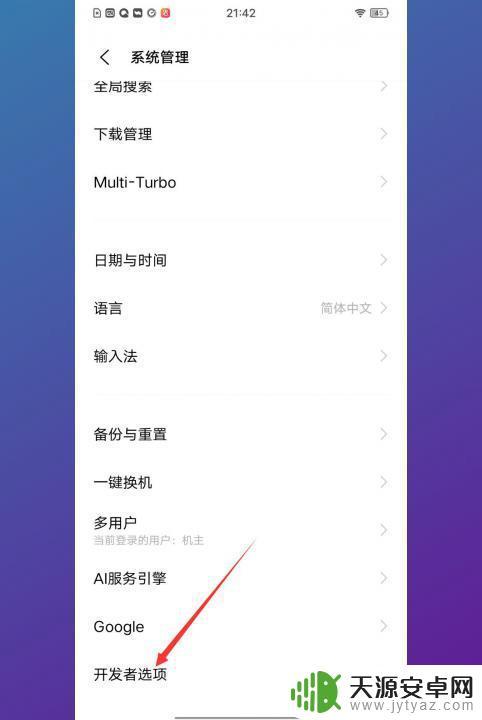
6.打开USB调试在开发者选项页面打开USB调试。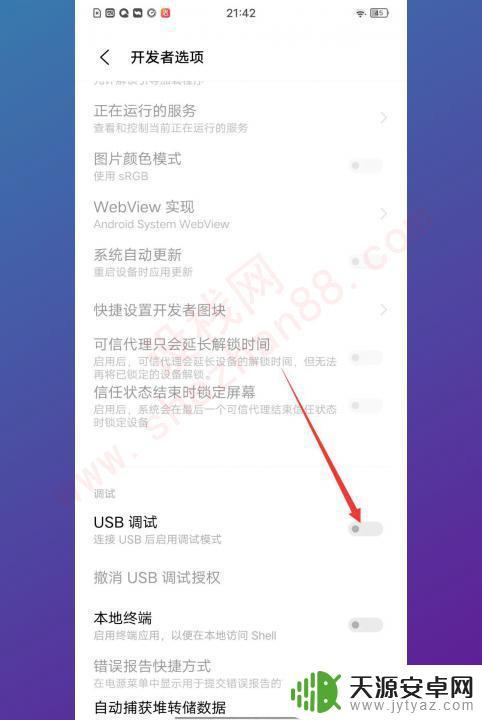
7.点击确定最后在提示框中点击确定即可。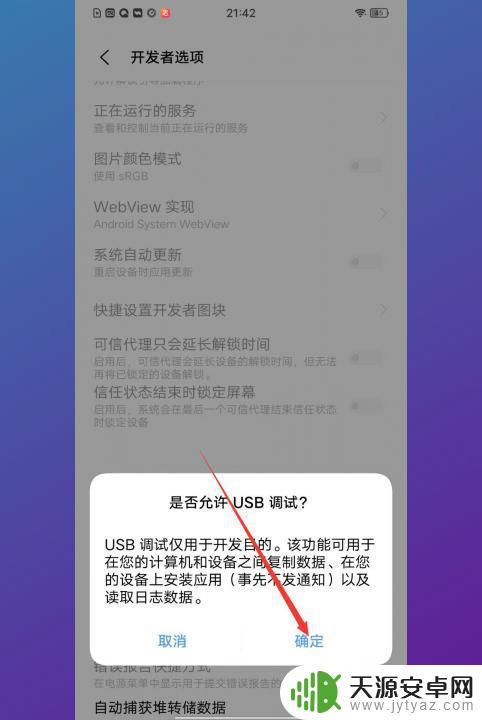
以上就是vivo如何打开usb调试的全部内容,如果你遇到这个问题,可以尝试按照我的方法来解决,希望对大家有所帮助。









